
Teknik utvecklas med snabb takt. Om du brukade se Multimedia Torrents online utan att ladda ner dem till en dator och kan överraska någon, nu är det en bekant. För närvarande har inte bara torrentklienter en liknande funktion, men även webbläsare har fått en liknande möjlighet genom installationen av speciella tillägg. Ett av de mest populära som verktygen är TS Magic Player.
Denna webbläsarförlängningsfunktioner på grundval av den välkända ACE-strömansökan, för att utföra sina huvuduppgifter med hjälp av den inbyggda Torrent-klienten. Med det här tillägget kan du lyssna på ljudfiler och visa video från torrents utan att hämta dem. Låt oss ta reda på hur du installerar TS Magic Player för Opera, och hur man använder den för att visa torrenter.
Installation Expansion
Det svåraste elementet när du använder TS Magic Player är processen att installera denna expansion. Du hittar inte det i den officiella delen av AVE-webbläsarens tillägg. Därför måste du gå till Ace Stream-webbplatsen för att installera TS Magic Player. Länken till förlängningssidan är i slutet av det här avsnittet.
Men det här är inte allt, för att installera TS Magic Player, måste du först installera Ace Stream Web Extension Expansion.
Så, gå till TS Magic Player-installationssidan och klicka på SET-knappen.
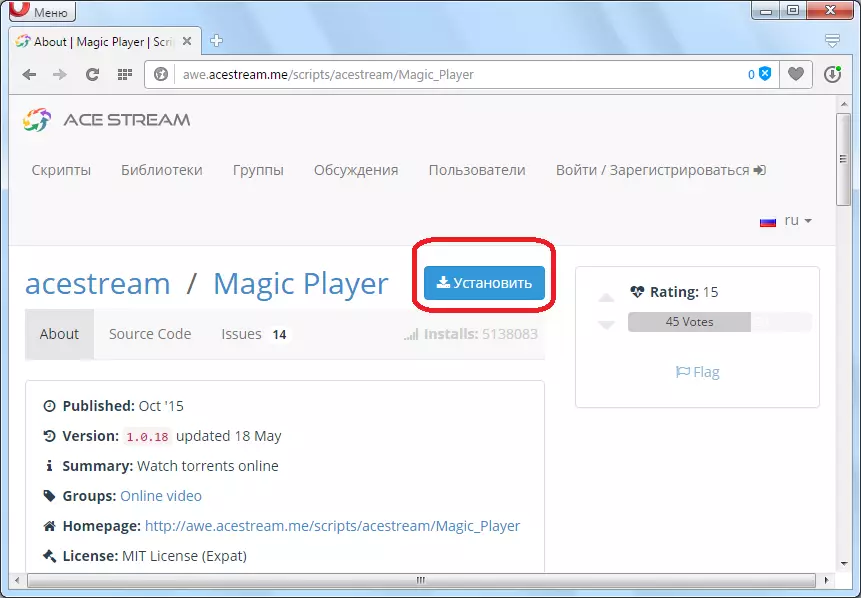
Ett meddelande visas där det sägs att ACE-strömmen för att förlängningen ska installeras. Klicka på knappen "Installera" i dialogrutan.
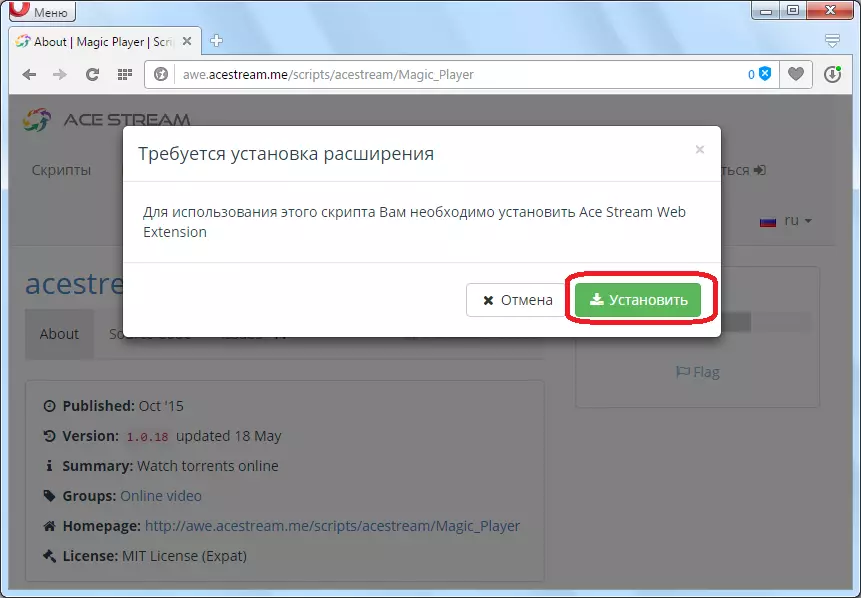
Men eftersom denna förlängning inte laddas upp inte från operaens officiella hemsida visas ramen, där den föreslås att gå till förlängningschefen för att aktivera ACE-strömmen. För att göra detta, tryck på "Go-knappen".
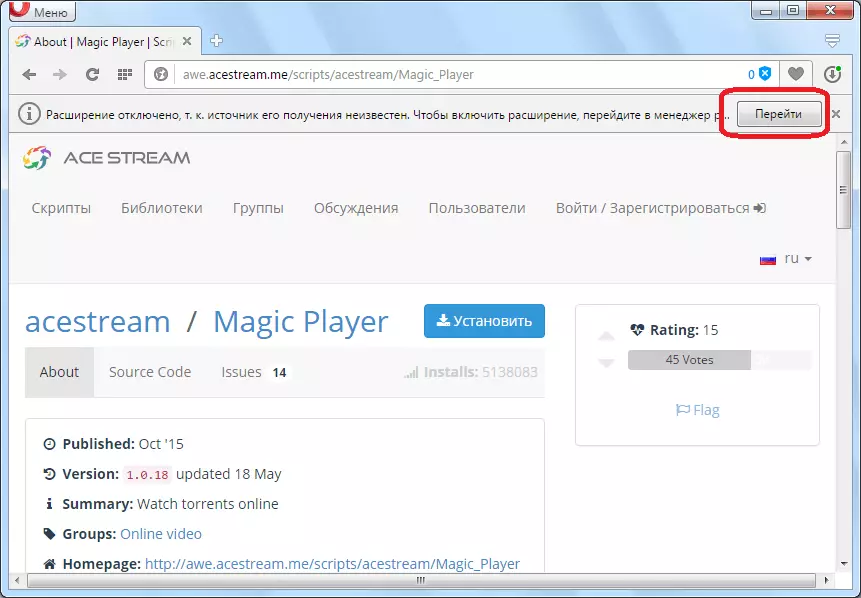
Kommer till Extension Manager hittar vi Ace Stream Web Extension, och klicka på "Set" -knappen.
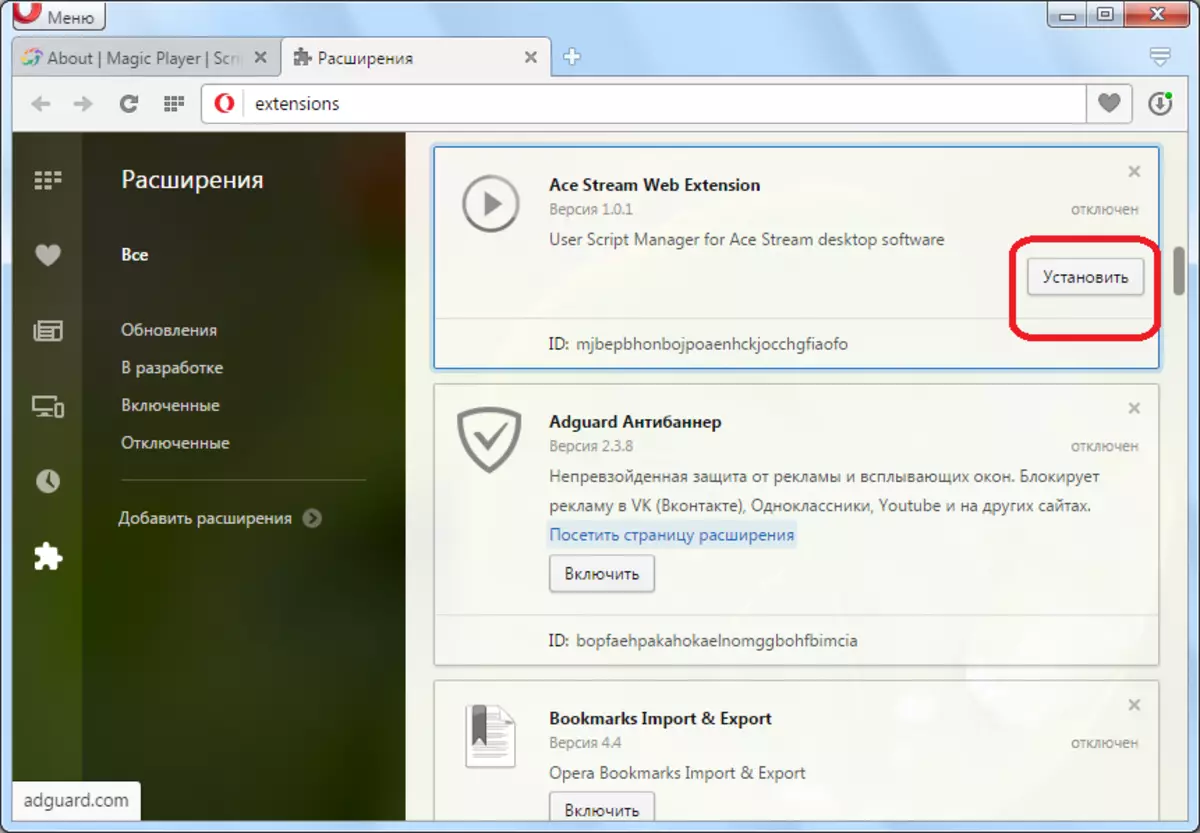
Förlängningen är installerad i webbläsaren, och efter installationen på operaverktygsfältet visas ikonens ikon.
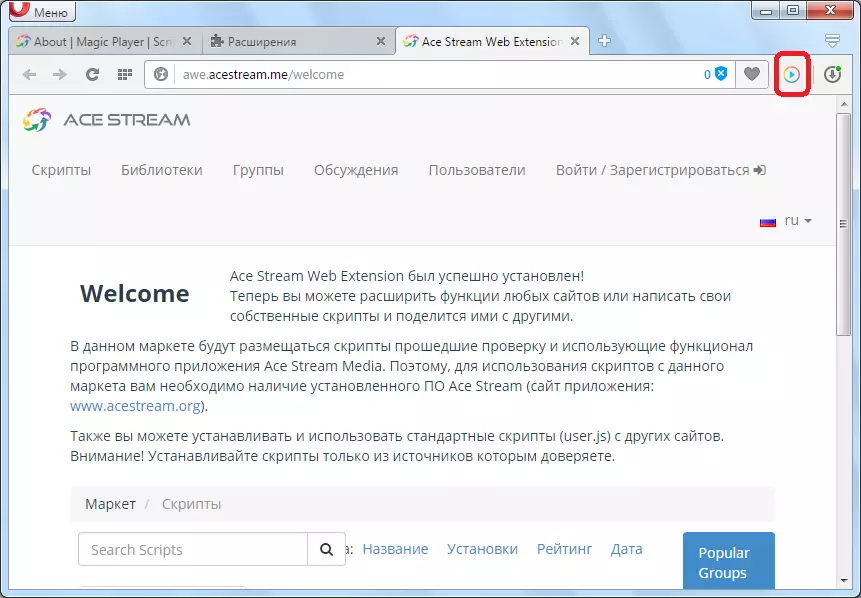
Nu återgår vi till TS Magic Player-installationssidan för att slutföra installationen av detta skript. Vi klickar på knappen "Installera".
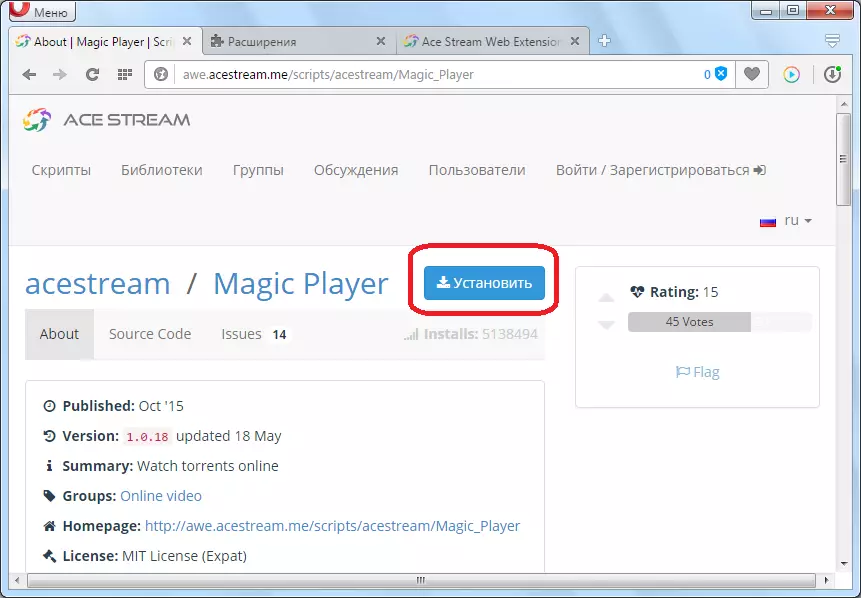
Vi kastar ut till en ny sida. Här klickar du också på knappen "Installera"
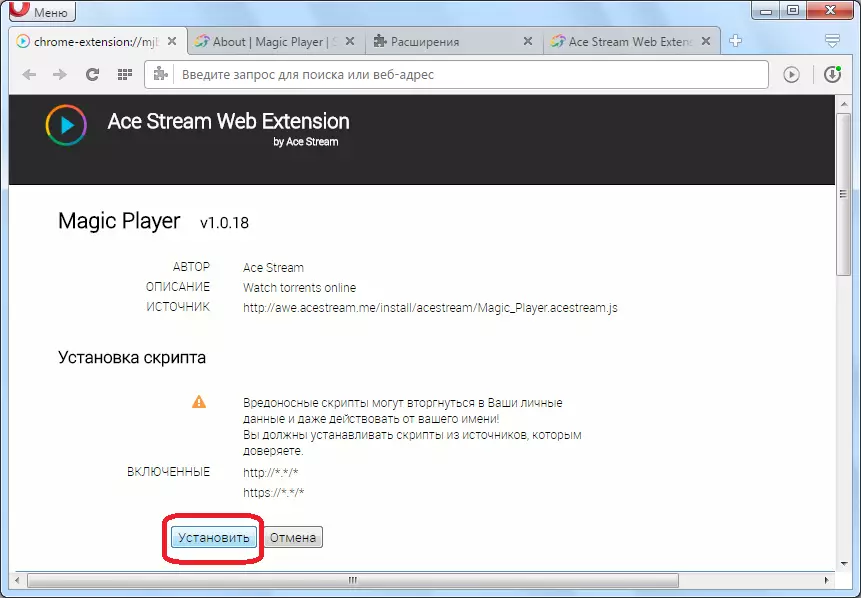
Efter det, för att kontrollera om skriptet installerades, klicka på ikonen Ace Stream. Som du kan se uppträdde Magic Player-elementet i listan över installerade skript.
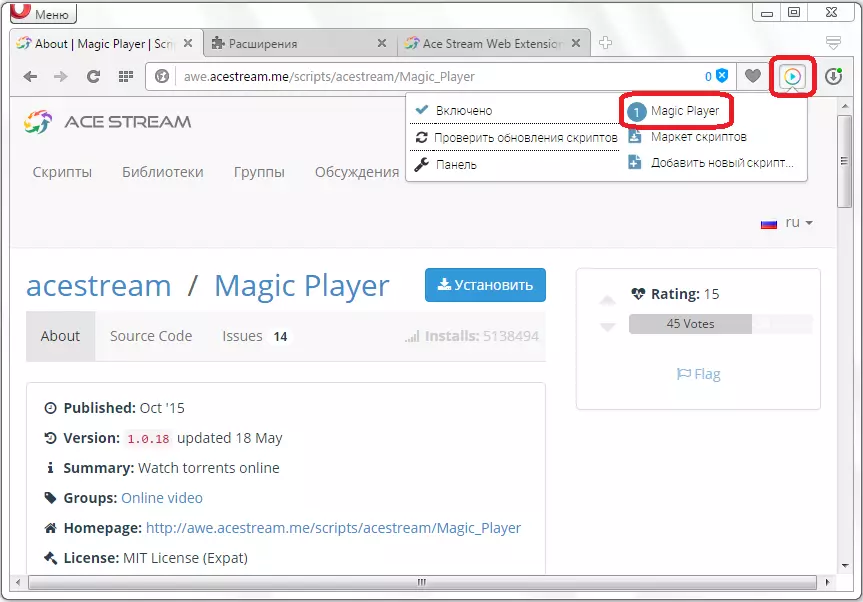
För att tillfälligt avbryta arbetet med den magiska spelaren är det tillräckligt att klicka på sitt namn i fönstret Ace Stream. Därefter kommer ikonen att förvärva en röd färg. För att starta skriptet igen, klicka på den här ikonen igen.
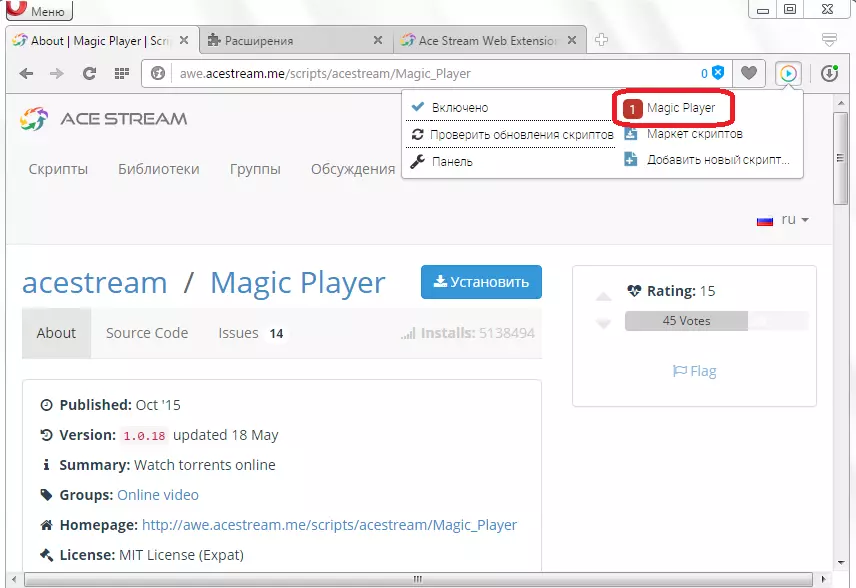
Installera TS Magic Player
Arbeta magisk spelare.
Nu kan vi ta en titt på TS Magic Player-skriptet, direkt, i jobbet. Gå till en av Torrent Trackers.
Som du kan se visas ikonen TS Magic Player när skriptet är aktiverat. Klicka på det.
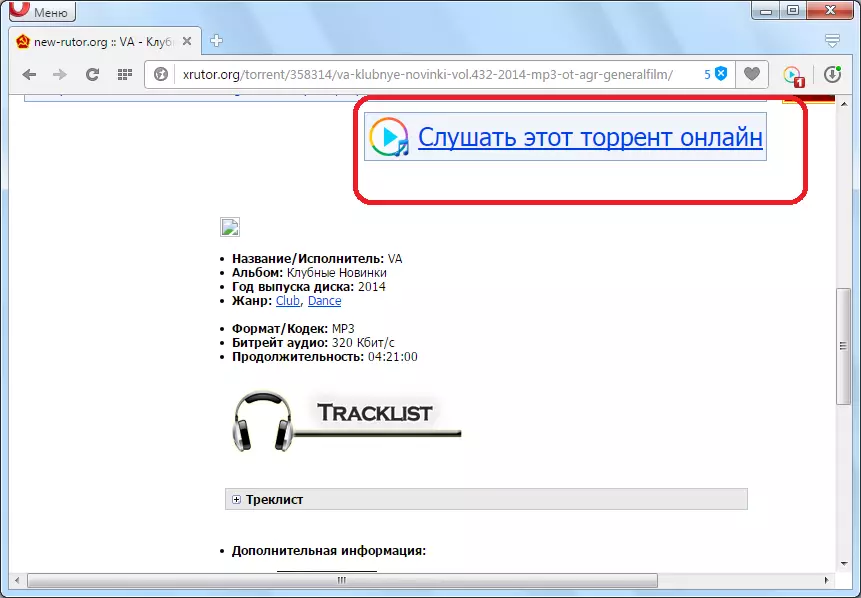
Därefter startas spelaren, vilken online reproducerar musik från torrent.
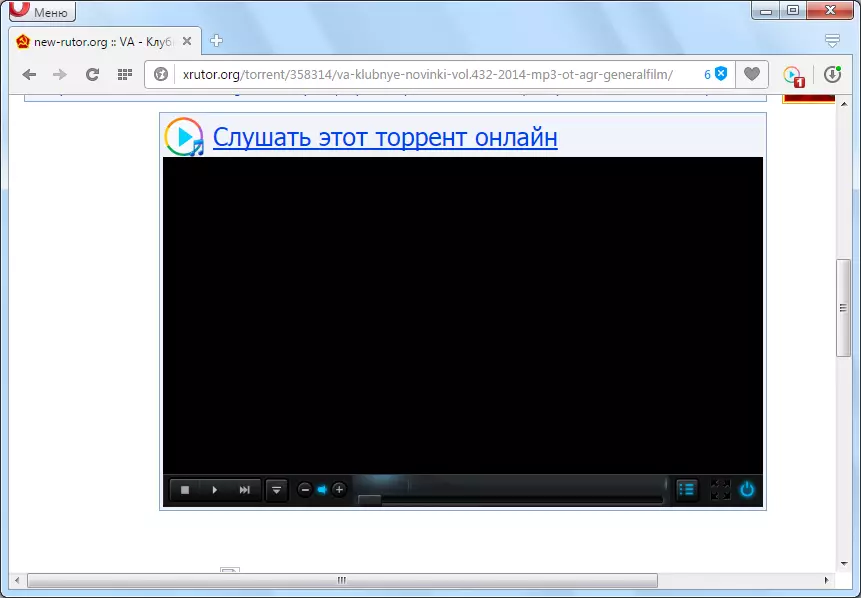
Slå av och ta bort TS Magic Player
För att inaktivera eller ta bort den magiska spelaren måste du gå till Extension Manager via huvudpera-menyn.
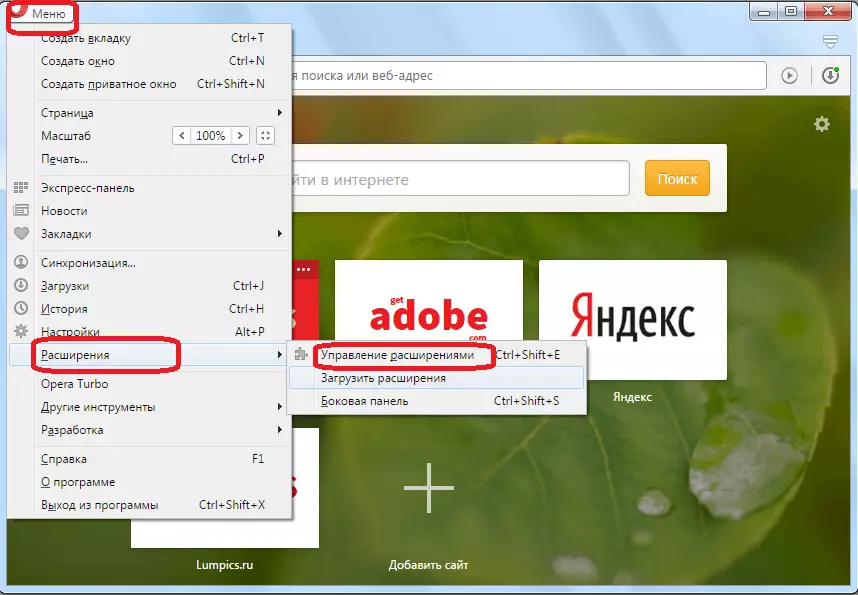
Vi finner förlängningen av Ace Stream webbförlängning. Klicka på knappen "Inställningar".
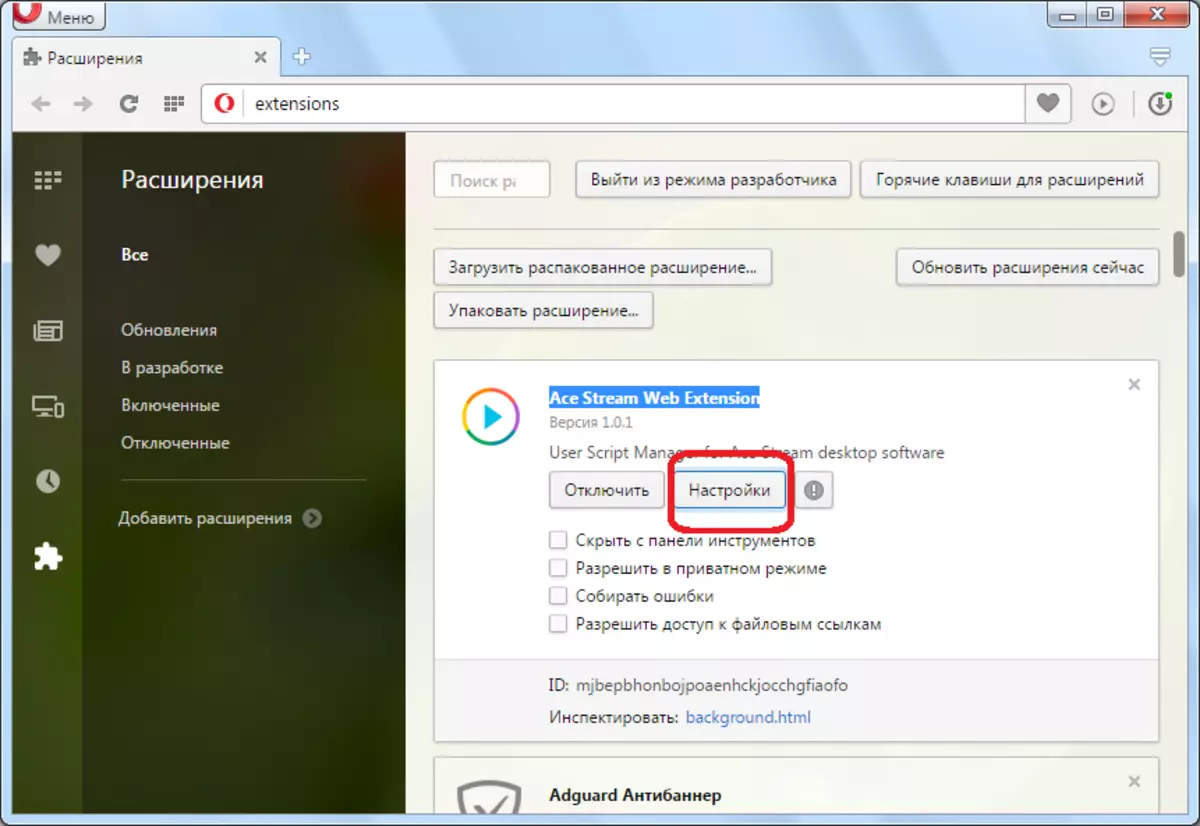
Vi föll i Ace Stream Web Extension Extension-inställningarna, som använder TS Magic Player-skriptet. Härifrån, gå till fliken "Installerade skript".
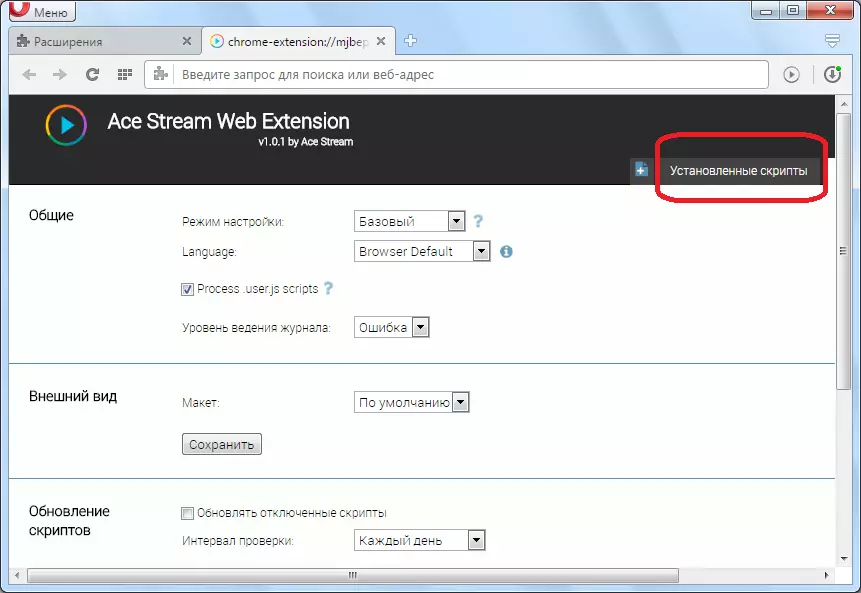
Som du kan se finns det magisk spelare i listan över installerade objekt. Vi firar det med ett kryssmarkering och tar av "Applicera den här åtgärden till alla valda skript" -fönstret. Som du kan se kan du stänga av skriptet, köra, uppdatera, exportera och ta bort. När du har valt önskad åtgärd, tryck på "Start" -knappen.
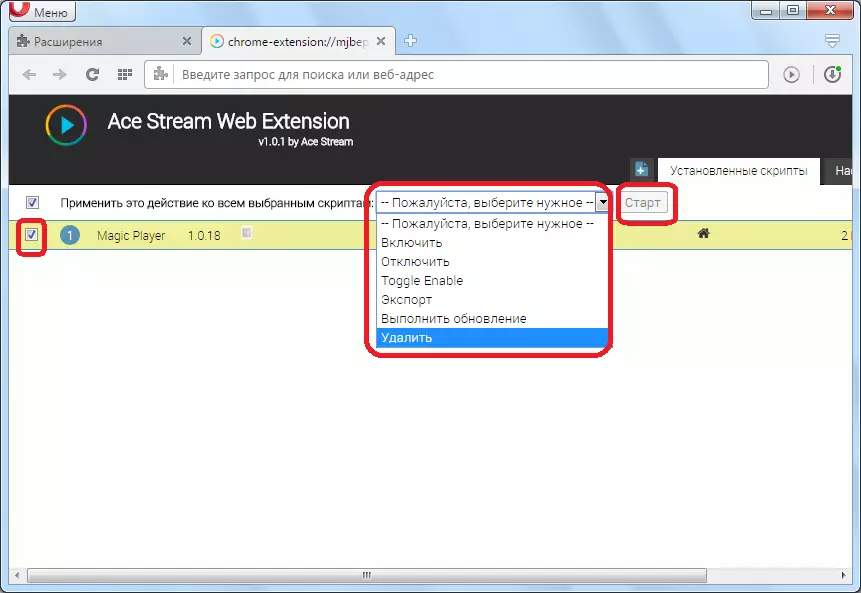
Även om med installationen av TS Magic Player-objektet är det nödvändigt att tinker, men det är ett utmärkt verktyg för visning och lyssna på video eller ljudstörningar online.
